如何在 Windows 10 上檢查裝置運作狀況

- 若要評估 Windows 10 電腦的狀況,請使用「Windows 安全性」應用程式中的「裝置效能和運作狀況」選項。此外,您可以執行「PC Health Check」工具或使用「Performance Monitor」應用程式執行全面的系統檢查。
在 Windows 10 中,「Windows 安全性」、「PC 運行狀況檢查」和「效能監視器」應用程式可以深入了解裝置的運作狀況。通常,麻煩的跡象可以以多種形式表現出來。例如,您可能會注意到啟動過程中的困難、效能下降或意外錯誤,包括臭名昭著的藍色畫面死機。
雖然有各種第三方工具來評估您的電腦的運作狀況或評估硬碟等特定元件,但 Windows 10 具有「Windows 安全性」應用程序,提供了一種有效的方法來驗證您的系統是否以最佳狀態運行,以及存取內建的防毒和防火牆設定以及其他安全功能。
此外,請考慮使用“PC Health Check”應用程序,該應用程式會檢查硬體和軟體對 Windows 11 升級的兼容性,同時提供系統運行狀況的概述。
此外,作業系統還包括「效能監視器」應用程序,可讓您執行多次診斷評估並收集即時數據,以快速識別您的裝置是否有軟體或硬體問題。
本指南將引導您完成簡單的步驟,以便在 Windows 10 上有效檢查裝置的運作狀況。
評估 Windows 10 上的電腦健康狀況
Windows 安全應用程式中的「裝置效能和運作狀況」部分以及 PC 運作狀況檢查應用程式提供了有關電腦狀況的基本資訊。若要進行更深入的分析,請利用「效能監視器」應用程式。
使用 Windows 安全應用程式
若要評估裝置在 Windows 10 上的效能和運作狀況,請依照下列步驟操作:
-
單擊開始。
-
在搜尋欄中鍵入「Windows 安全性」,然後從結果中選擇該應用程式。
-
從左側導覽選單中選擇設備效能和運作狀況。
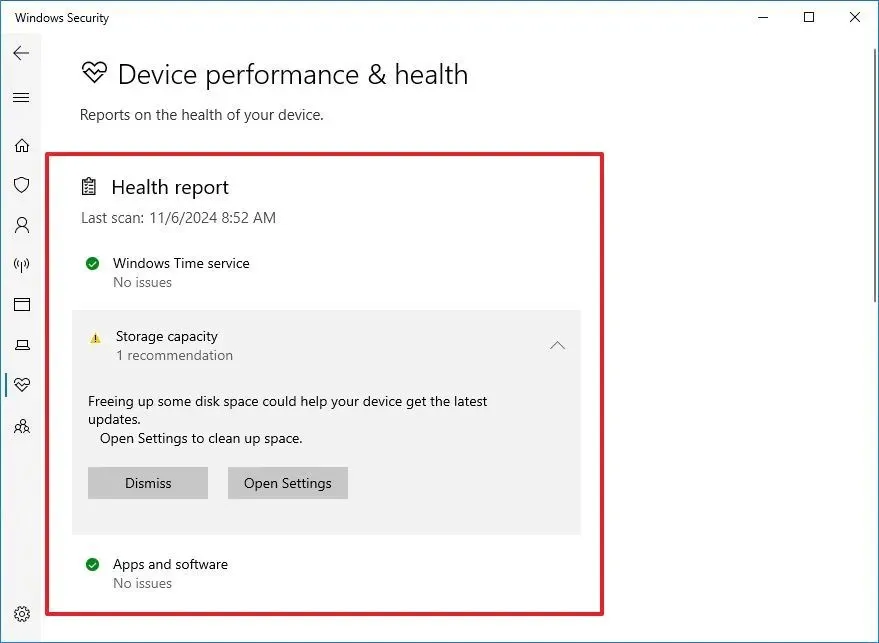
本部分提供您目前電腦運作狀況的摘要,突出顯示可能需要您注意的任何問題。
Windows 安全性會定期在背景進行自動檢查,以監控效能和運作狀況,如「上次掃描」日期所示。該報告概述了幾個關鍵領域,包括:
- Windows 時間服務:如果您的電腦因停用時間同步服務而顯示不正確的時間,可以重新啟用它以修正時間。
- 儲存容量:監控可用儲存空間,並在磁碟機接近容量或沒有足夠的空間更新時通知您。
- 設備驅動程式:評估系統上的驅動程序,並在發生故障時向您發出警報,並提供潛在的修復方法。
- 應用程式和軟體:有關應用程式和軟體問題的報告。例如,如果安裝失敗,您將收到包含可能解決方案的通知。
- 電池壽命: Windows Security 還可以分析亮度設定和睡眠配置對筆記型電腦電池壽命的影響,提供最佳化建議。
使用PC健康檢查應用程式
若要使用 PC Health Check 應用評估電腦的運作狀況,請依照以下說明操作:
- 單擊開始。
- 搜尋PC Health Check並從頂部結果中選擇它。請注意:最新版本的 Windows 10 應該預先安裝此應用程序,但您始終可以從Microsoft 的直接連結下載它。
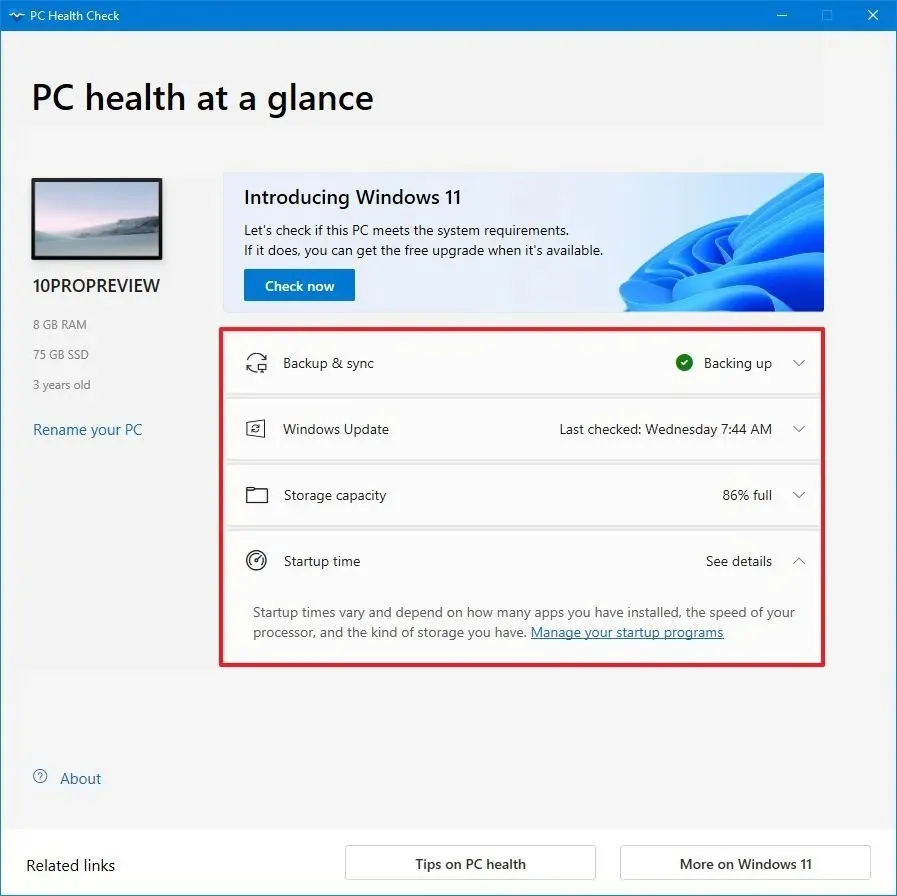
該應用程式由五個部分組成,其中包括顯示基本技術規格的左窗格和用於重命名電腦的選項。
- 在「備份和同步」部分中,您可以管理 OneDrive 帳戶的檔案和設定備份(如果有)。
- 「Windows Update」部分指示您的系統是否是最新的。如果缺少更新,將會發出警報。
- 「儲存容量」部分概述了儲存使用情況,並包括一個存取「設定」應用程式的選項,以便在需要時釋放空間。
- 「啟動時間」部分提供了對電腦啟動持續時間的深入了解,並重點介紹了影響它的因素。如果一切正常,則不會顯示任何警報。
- 「電池容量」部分將原始電池容量與其當前性能進行比較,僅對於三年以上的設備可見。
使用效能監視器
若要使用效能監視器產生系統運行狀況報告,請執行下列步驟:
-
打開控制面板。
-
選擇系統和安全。
-
按一下「管理工具」。
-
雙擊效能監視器快捷方式。
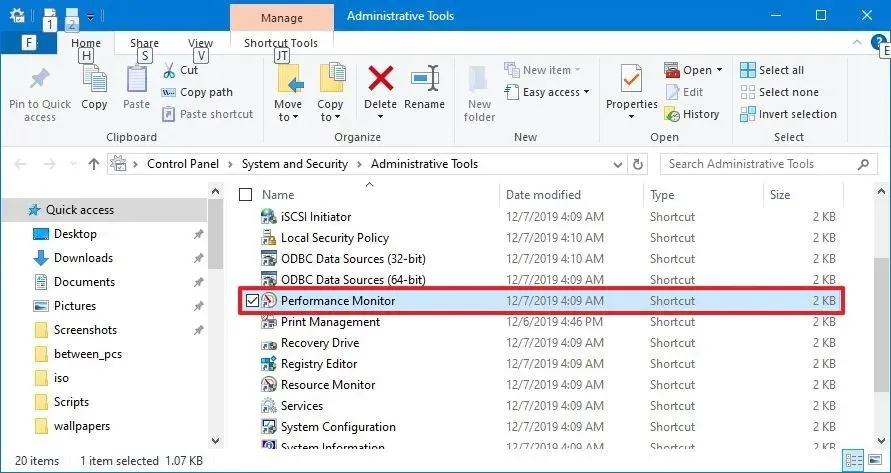
-
展開系統類別。
-
右鍵點選系統診斷項目。
-
選擇開始選項。
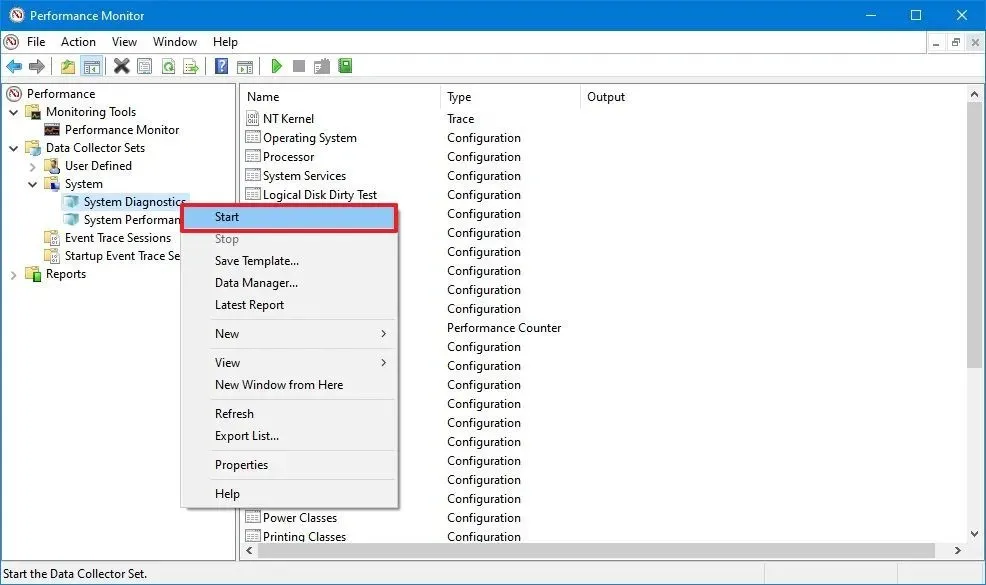
完成這些步驟後,效能監視器將進行各種測試來評估您的裝置狀況,包括對作業系統、磁碟、安全功能(包括使用者帳戶控制(UAC))、系統服務以及已安裝的硬體和驅動程式的基本系統檢查。
收集的數據可在“報告” > “系統” > “系統診斷”部分中訪問,您可以在其中查看最新的報告。
在診斷過程中,您還將收到系統資源的概述,包括 CPU、磁碟、記憶體和網路效能,使您能夠識別潛在的異常情況。
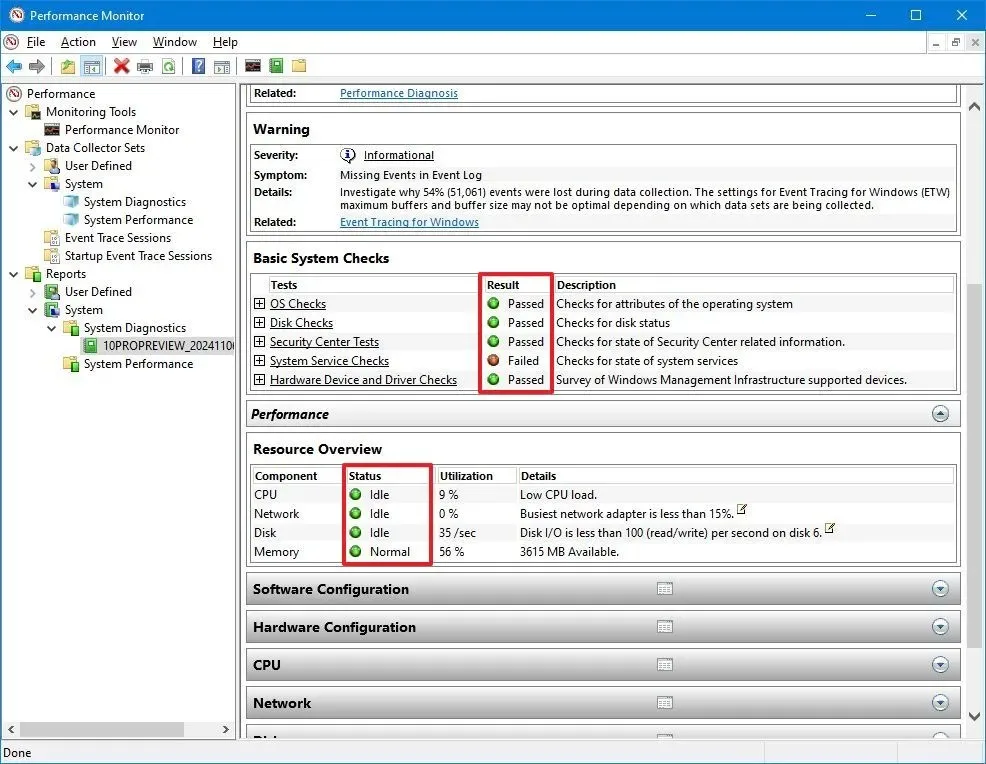
該報告提供了詳細信息,在“基本系統檢查”和“資源概述”下,您可以輕鬆檢查“結果”和“狀態”列,以快速評估系統的運行狀況。綠色或黃色指示器表示所有系統運作良好;然而,紅色指示器指出需要調查的區域。明智的做法是再重新運行效能監視器一到兩次以進行驗證,如果紅色指示器持續存在,則表示存在已確認的問題。
如果您的設備目前遇到問題,請考慮在執行診斷測試時重現問題,以幫助系統記錄相關信息,以便更清楚地了解根本問題。
對於遇到效能問題和其他併發症的設備,重新安裝作業系統或執行 Windows 10 全新安裝可以幫助恢復健康。



發佈留言